在现代的数字化时代,网络浏览已成为我们日常生活的重要组成部分。然而,随着我们在网络上的活动增加,浏览器中的浏览记录也可能累积到相当可观的数量。这不仅可能占用设备存储空间,还可能引发隐私泄露的风险。因此,了解如何有效地删除百度浏览器上的浏览记录变得尤为重要。本文旨在提供一套简明而全面的指南,帮助用户轻松管理并删除百度浏览器上的浏览记录。
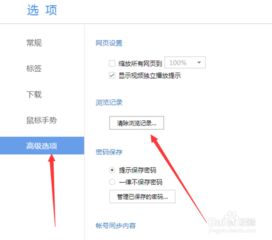
首先,针对百度APP用户,操作步骤如下:
1. 打开百度APP,进入“我的”页面。这一步骤是启动删除浏览记录流程的基础,确保你已在百度APP中登录并进入了个人中心。
2. 在“我的”页面中,找到并点击“历史”选项。这个选项通常位于页面的显眼位置,便于用户快速访问历史记录。
3. 接下来,进入历史记录页面,你将看到之前所有的搜索记录。此时,你有两种删除方式可选:
单条删除:通过长按想要删除的记录,会弹出一个删除选项,点击“删除”即可。这种方法适用于需要删除特定搜索记录的情况。
批量删除:点击页面右上角的“...”图标,进入更多选项,然后选择“回收站”选项。在回收站页面中,点击“清空回收站”按钮,即可彻底删除所有已删除的历史记录。
对于习惯使用百度网页版的用户,操作步骤略有不同,但同样便捷:
1. 在百度的搜索栏中连续点击鼠标左键两次,会弹出一个之前搜索过的历史记录列表。
2. 在这个列表中,通过鼠标指针移动到想要删除的历史记录上(注意不要点击),该条记录会被高亮显示。此时,按下键盘上的“DEL”键,即可删除该条历史记录。这种单条删除的方式适用于需要精确删除特定记录的场景。
3. 如果希望一次性删除所有历史记录,可以通过浏览器的设置来实现。以Chrome浏览器为例:
点击右上角的三个点图标,选择“设置”。
在设置菜单中,找到并点击“隐私设置和安全性”。
选择“清除浏览数据”选项,并在弹出的窗口中,选择“时间范围”为“所有时间”,同时勾选“浏览历史记录”选项。
最后,点击“清除数据”按钮即可。
除了上述方法,用户还可以通过浏览器设置来禁止浏览器保存未来的搜索历史记录,进一步增强隐私保护:
对于IE浏览器用户,可以在IE浏览器图标上右键点击,选择“属性”,进入“内容”选项卡。在“自动完成”设置中,点击“清除表单”以清除现有历史记录,并取消勾选“表单”前的复选框,以防止未来保存搜索历史。
对于Chrome浏览器用户,可以在Chrome浏览器设置中,找到“隐私设置和安全性”->“Cookie和其他网站数据”->“允许网站保存和读取Cookie数据(推荐)”下的“站点设置”。在“历史记录”选项中,可以选择“关闭”来禁止浏览器保存搜索历史。
此外,用户还可以采取一些额外的措施来加强隐私保护,如在需要保护隐私的搜索场景中,使用浏览器的无痕模式进行搜索。无痕模式可以确保浏览器不会保存搜索历史记录,非常适合在公共计算机或共享设备上使用。
对于Windows 10系统用户,如果使用的是百度浏览器,删除浏览记录的步骤如下:
1. 打开百度浏览器,点击右上角的菜单图标。
2. 在下拉菜单中选择“浏览器设置”,然后选择“隐私设置”。
3. 在隐私设置页面中,点击“浏览数据”下方的“清除浏览数据”选项。
4. 在弹出的窗口中,你可以选择清除数据的时段等选项,最后点击“立即清除”按钮。
另外,Windows 10用户还可以通过快捷键Ctrl+Shift+N快速清除浏览记录,这对于熟悉键盘操作的用户来说是一个便捷的选择。
值得注意的是,在删除浏览记录之前,用户应确保没有需要保留的重要信息被误删。因为一旦删除,这些记录将无法恢复。因此,建议用户在执行删除操作之前,先仔细检查历史记录列表,确保没有遗漏任何重要信息。
总的来说,无论是使用百度APP还是网页版,用户都能通过简单的操作实现浏览记录的删除和隐私保护。同时,通过浏览器设置禁止保存历史记录,还能进一步减少隐私泄露的风险。在这个信息爆炸的时代,让我们共同守护好自己的隐私安全,享受更加安心、便捷的网络生活。
通过上述方法,用户不仅能够轻松删除百度浏览器上的浏览记录,还能根据自己的需求选择是否禁止浏览器保存未来的搜索历史记录。这些措施不仅有助于保护个人隐私,还能有效管理设备存储空间,提升整体的网络使用体验。希望本文能够帮助用户更好地管理自己的网络活动痕迹,享受更加安全、自由的数字生活。
本站所有软件来自互联网,版权归原著所有。如有侵权,敬请来信告知 ,我们将及时删除。 琼ICP备2024021917号-13